GNS3 よりも Cisco Packet Tracer が安定して動作
GNS3 や Dynamips よりも Cisco Packet Tracer のほうが安定して動作します。Cisco ルータや L2 スイッチのシミュレーションはこちらの利用がよいでしょう。
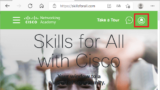
GNS3 とは?
GNS3 は Graphical Network Simulator-3 の略で、有名なネットワーク機器のエミュレータです。パソコンにインストールした GNS3 上で、Cisco や Juniper 等のネットワーク機器を仮想的に動作させることができるため、検証環境として重宝されています。このソフトウェア自体は無償で利用できます。(IOS は別途何かしらの方法で手配が必要です。)
GNS3 が登場する前は、Dynamips という Cisco IOS のエミュレータがありましたが、古い IOS ではないと動作しませんでした。ですが GNS3 の登場により新しい IOS でも動作するようになりました。
厳密に言うと、GNS3 上で Dynamips が動作し、その上で Cisco IOS が動作します。
さらに言うと、GNS3 も単体で動作させることはできますが、VMware WorkStation や VirtualBOX 等の仮想環境の VM を使うことが推奨されています。
最近では? Virtual BOX よりも VMware WorkStation が推奨されているので、この記事では VMware WorkStation を使う手順を紹介します。
なお、VMware WorkStation は個人利用では無償です。(商用利用にはライセンスが必要)
GNS3 のインストール手順
以下のステップでインストールします。
- VMware WorkStation Player のインストール
- VMware VIX のインストール
- VMware WorkStation Player の設定
- GNS3 のインストール
- GNS3 の設定、IOS の取り込み
- エミュレートするルータの IOS のテンプレート化
1. VMware WorkStation Player 12.5.7 のインストール
まず前提として、最新バージョンの VMware WorkStation Player ではうまく動作しません。現在確認が取れているバージョンは『VMware WorkStation Player 12.5.7』です。
以下の My VMware (要サインイン)からダウンロードできます。
もし『Error: The specified version was not found』や『Try to run 'C:\Program Files (x86)\VMware\VMware VIX\vmrun.exe' -T player checkToolsState 'C:\Users\admin\Documents\Virtual Machines\GNS3 VM\GNS3 VM.vmx' in a terminal to see more informations』といったエラーが出てきたら VMware WorkStation のバージョンを確認し、必要に応じてバージョンを 12.5.7 へダウングレードしてみて下さい。
インストールは道なりで OK です。強いて言えば「ユーザーエクスペリエンスの設定」ではチェックを外すので良いかと思います。
2. VMware VIX 1.15 のインストール
VMware VIX とは、VMware Virtual Infrastructure eXtension の略で、いわゆる API です。API とは、簡単に言うと開発者の異なるソフトウェア間で連携ができるようにするために、一方のソフトウェアが公開するコマンド・ライブラリ群です。今回のケースで言うと、VMware 社が VIX という API を作成・公開し、GNS3 は VMware の機能を使うために VIX で利用可能なコマンド・ライブラリを呼び出して連携しています。
以下からダウンロードし、インストールします。My VMware へのログインが必要になります。アカウント登録 (無料) し、ログインしましょう。
道なりインストールで問題ありません。
3. GNS3 VM.ova のダウンロードおよびVMware WorkStation へのインポート
GNS3 の仮想アプライアンス (VM) を以下からダウンロードします。
ダウンロードした zip を展開し、中の GNS3 VM.ova を VMware WorkStation Player へ展開します。
起動時に以下が表示されますが、メールアドレスを登録しましょう。
[Player(P)] ⇒ [ファイル(F)] ⇒ [開く(O)...] を辿ってクリックします。
zip から解凍した GNS3 VM.ova ファイルを選択し、開きます。
以下のようにインポートします。
これで準備は完了です。
4. GNS3 のインストール
以下からダウンロードし、インストールします。GNS3 へのログインが必要になります。アカウント登録 Sign Up (無料) し、ログインしましょう。
基本道なりインストールでOKですが、Wireshark 等をインストールしている人は「Wireshark」「WinPcap」「Npcap」をアンインストールしてからこれをインストールしたほうが無難です。(もしくは途中の WinPcap や Npcap のインストール選択ボックスで「キャンセル」を押しましょう。
また、ターミナルソフト「Solarwinds」もインストールを促されます。TeraTermで十分、という人はインストールしないで良いですが、GNS3 に内包される場合においては無料なので入れておいても良いと思います。
5. GNS3 の設定、IOS の取り込み
GNS3 を起動すると以下の画面が出ます。「Run appliances in a virtual machine」を選択し、Nextをクリックします。
Next をクリックします。
Next をクリックします。
VMware (recommended) を選択します。vCPU やメモリは自分のマシンのスペックに併せて適切に設定しましょう。
VMware Workstation Player を起動しておけば、先程のVM が自動で起動します。初回はうまく行かないケースがありますが、その場合は VMware も GNS3 もいったん落とし、その後 VMware WorkStation Player を起動⇒GNS3を起動、としてみましょう。以下のようになれば成功です。
6. エミュレートするルータの IOS のテンプレート化
ルータをテンプレートとして登録します。これにより、ドラッグ&ドロップでルータをすぐにエミュレートできます。前提として、ルータの Cisco IOS がファイルとして手元にあることとします。
ここでは Cisco IOSv 15.6(1)T のファイルがあるとして、これをエミュレートする手順を示します。
まず、左ペインのルータマークをクリックし、「+New template」をクリックします。
[Install an appliance from the GNS3 server (recommended)] を選択し Next をクリックします。
Cisco IOSv をクリックし、[Install] をクリックします。
[Install the appliance on the GNS3 VM (recommended)] を選択し、Next をクリックします。
Next をクリックします。
IOSv version 15.6(1)T のファイルを選択し、[Import] をクリックします。
対象のファイルを選択し、[開く] をクリックします。
IOSv_startup_config.img も同様にインストールします。そして [Ready to install] となっている行を選択し、Next をクリックします。
あとは [Yes] ⇒ [Finish] ⇒ [OK] とクリックしていけば完了です。
GNS3 の必要スペック (システム要件)
GNS3 の必要スペックは最小要件と推奨要件の2段階があります。
最小要件
| OS | Windows7 (64 bit) 以降 |
|---|---|
| CPU | 2 core 以上 |
| Memory | 4 GB 以上 |
| Disk | 1 GB 以上の空きスペース |
推奨要件
| OS | Windows7 (64 bit) 以降 |
| CPU | 4 core 以上, Intel VT-x 等仮想支援機能 |
| Memory | 16 GB 以上 |
| Disk | SSD? 35 GB 以上の空きスペース |

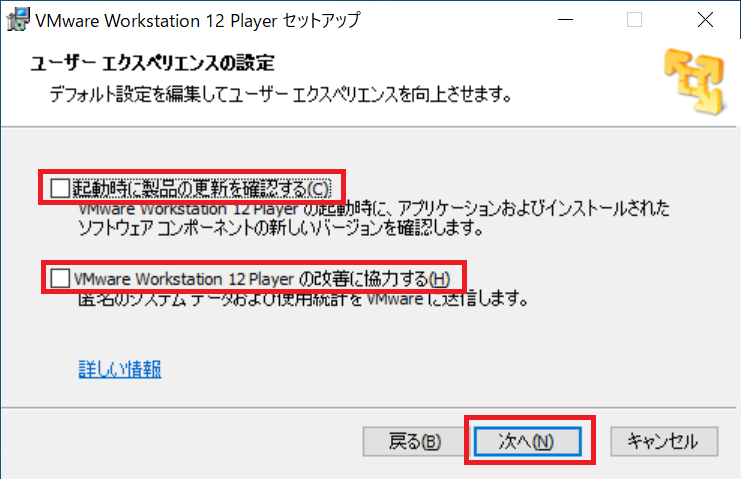




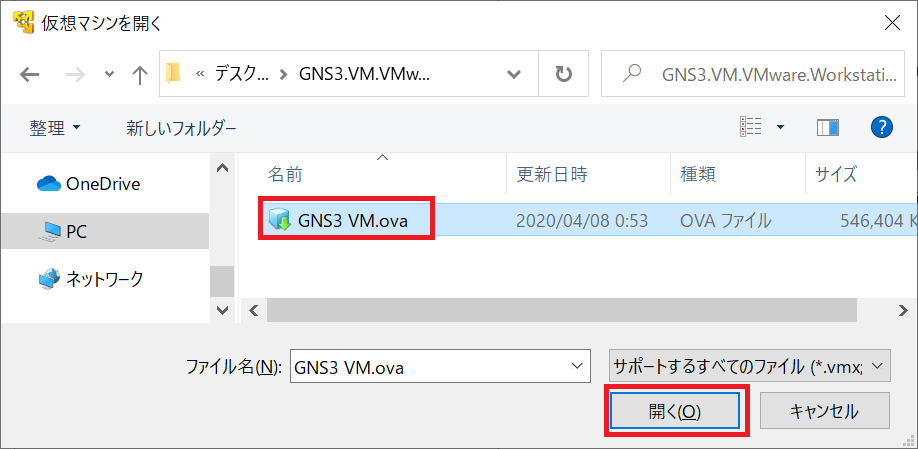

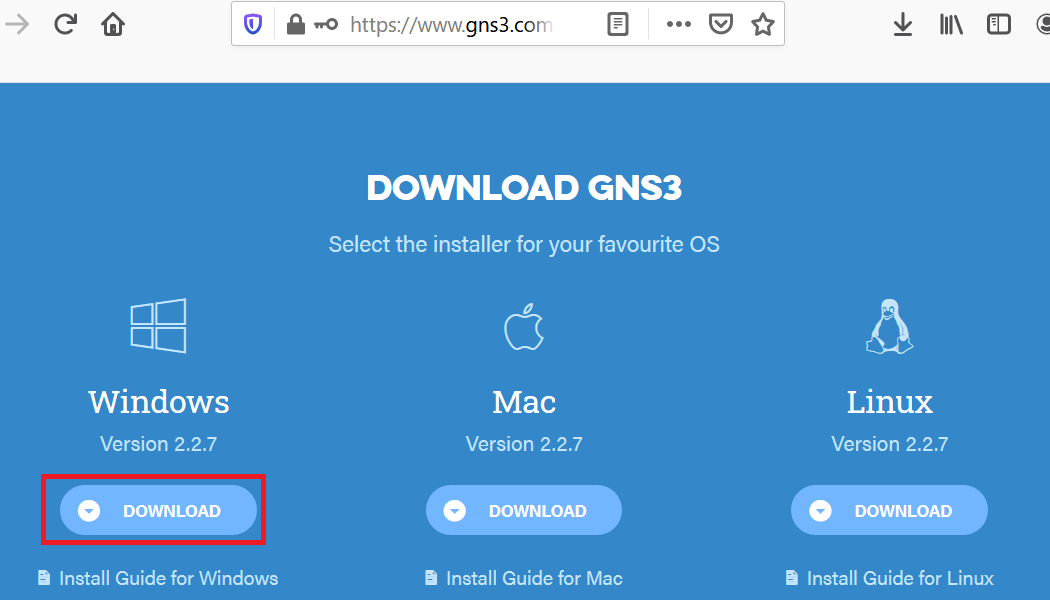
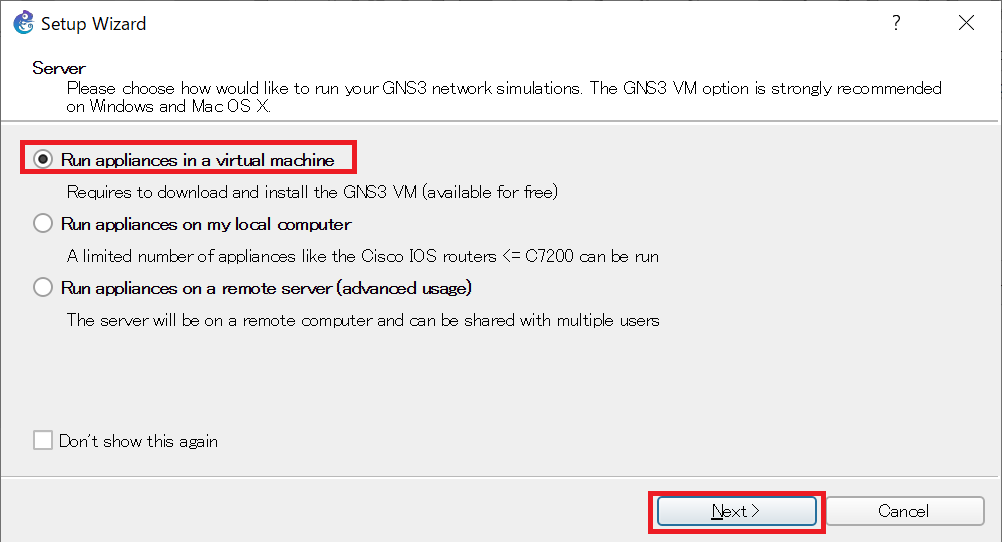

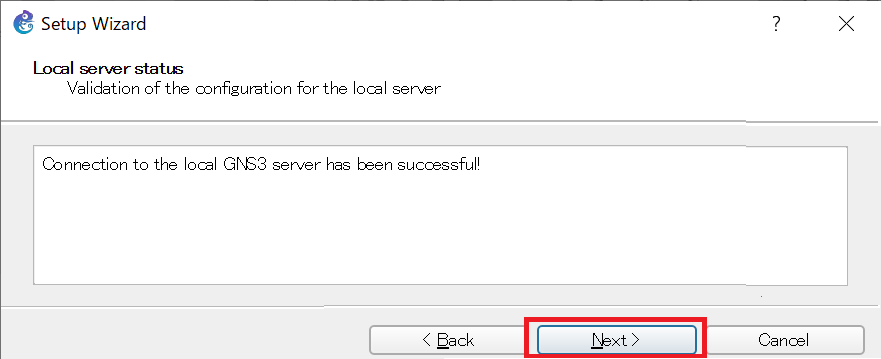

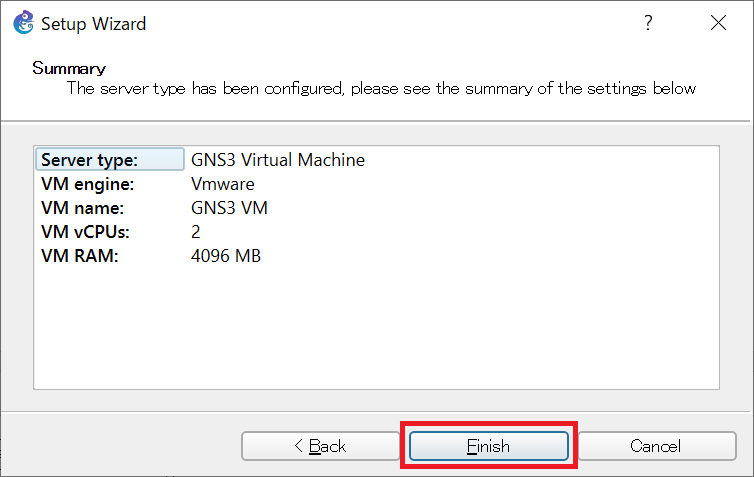
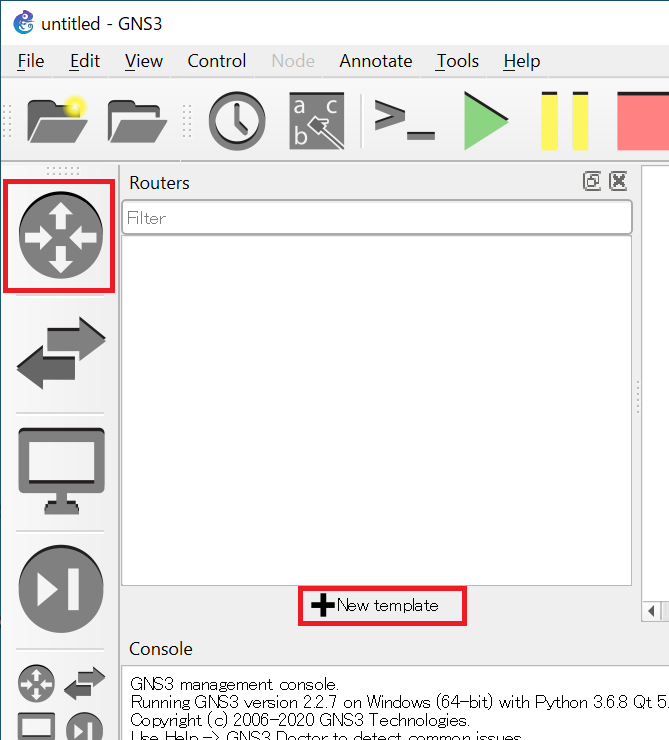
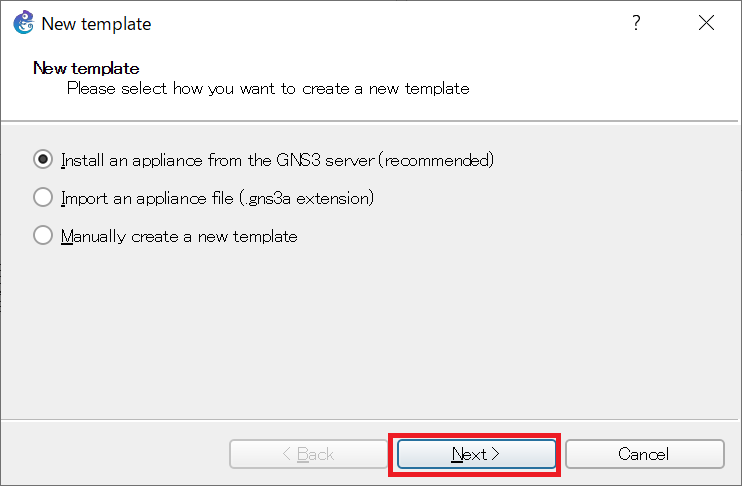
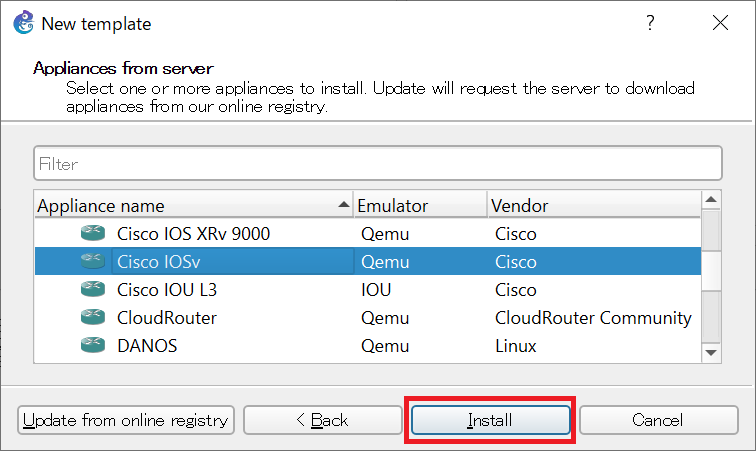

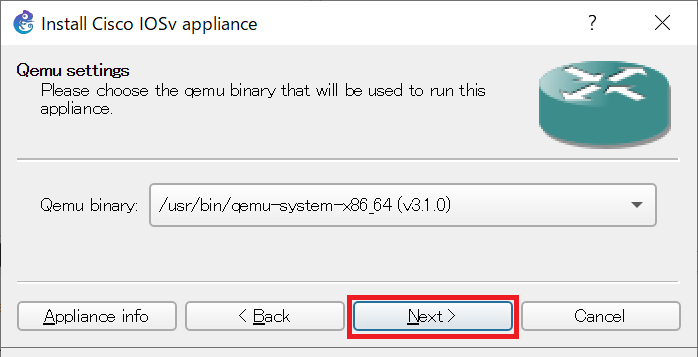
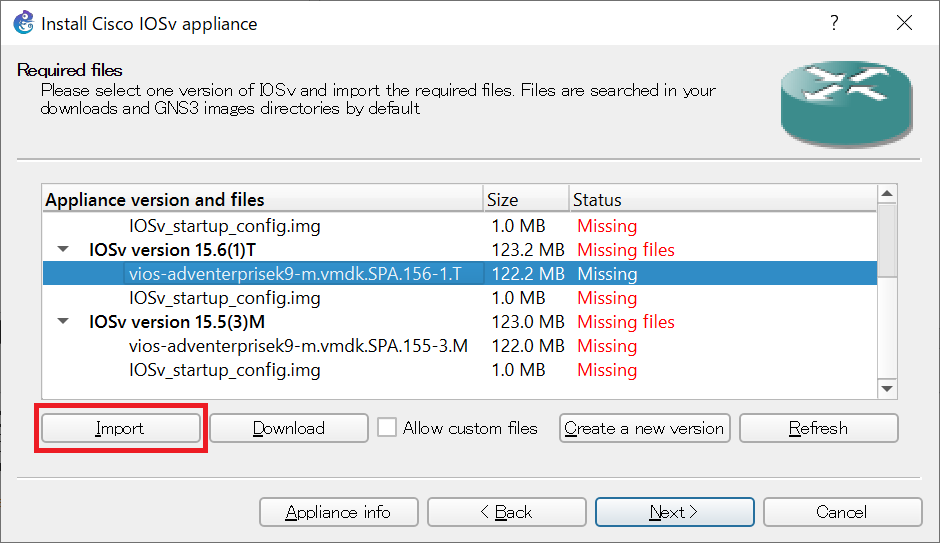
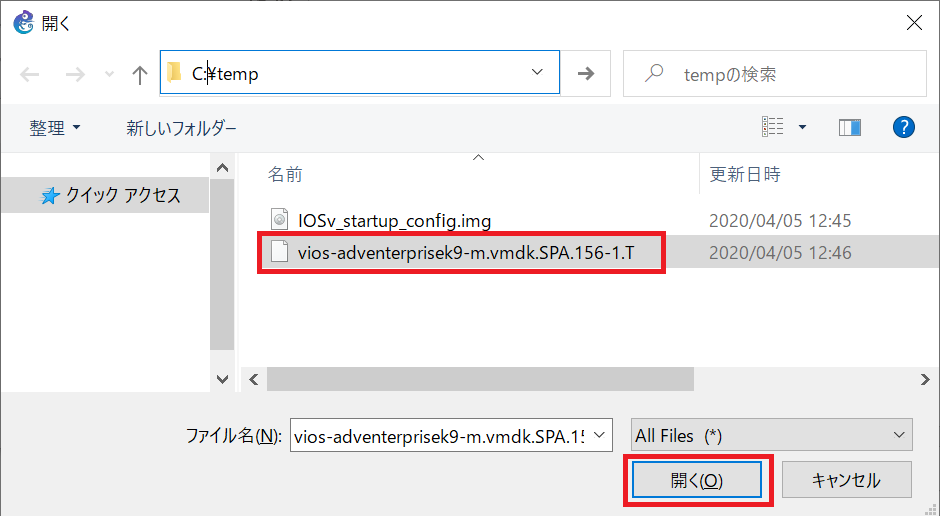
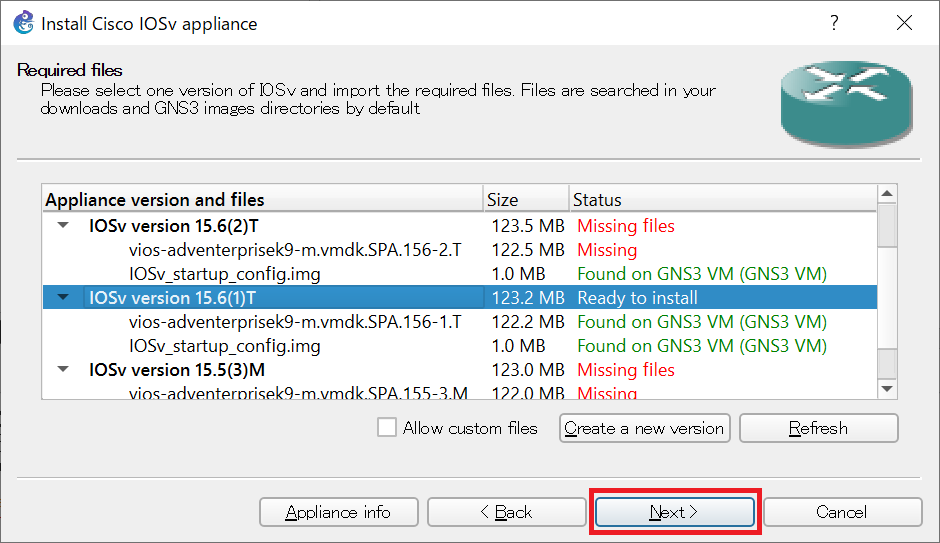
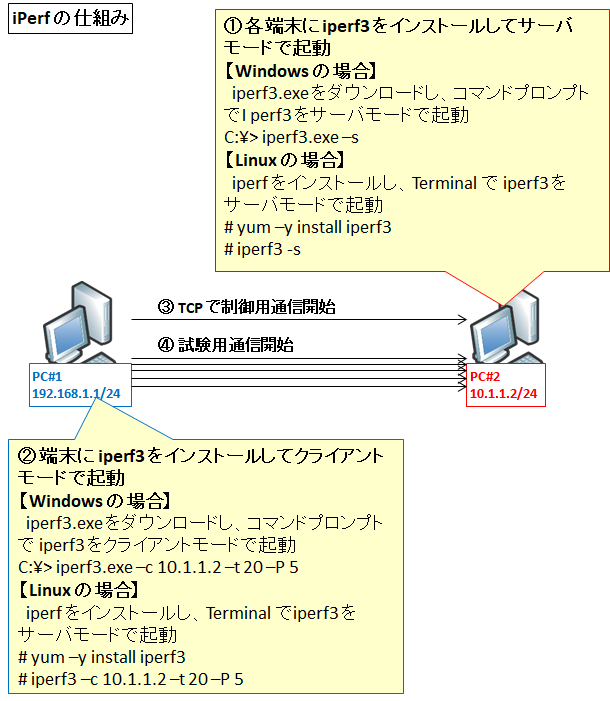

コメント